Bạn đang đọc: Cách xuất ảnh trên Google Photos nhanh chóng tiện dụng
Hiện tại Google đã bắt đầu cộng dồn vào bộ nhớ giới hạn. Do đó nếu bạn muốn chuyển sang một nền tảng lưu trữ đám mây khác. Đây là cách xuất ảnh trên Google Photos một cách nhanh chóng.
Hiện tại Google đã bắt đầu cộng dồn vào bộ nhớ giới hạn. Do đó nếu bạn muốn chuyển sang một nền tảng lưu trữ đám mây khác. Đây là cách xuất ảnh trên Google Photos một cách nhanh chóng.

Cách xuất ảnh trên Google Photos
Mới đây, Google đã chính thức thông báo với người dùng rằng ứng dụng Google Photos và Google tài liệu sẽ không còn được sử dụng miễn phí bắt đầu từ tháng 6 năm 2021. Thay vào đó, các dung lượng lưu trữ tệp trên 2 nền tảng này sẽ được cộng dồn thành dung lượng giới hạn trên Google Drive. Thông báo này đã khiến nhiều người dùng cảm thấy khó chịu và bắt đầu muốn tìm kiếm những nền tảng lưu trữ đám mây khác miễn phí để có thể sử dụng thay thế cho Google Photos như Amazon Photos hay Dropbox.
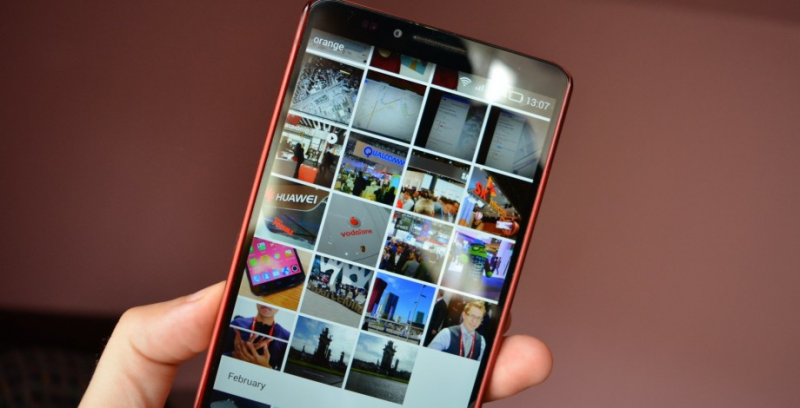
Giao diện ứng dụng Google Photos trên điện thoại
Hiện tại, ứng dụng Google Photos liên kết tự động với tài khoản Google trên điện thoại Android. Do đó nó khá thuận tiện trong việc đồng bộ ảnh tự động từ smartphone lên nền tảng lưu trữ đám mây của Google. Tuy nhiên, đây không phải là lựa chọn duy nhất để có thể tự động đồng bộ hình ảnh trên nền tảng di động. Nếu bạn muốn bắt đầu chuyển sang sử dụng các nền tảng lưu trữ khác cho quen dần trước khi Google chuyển sang lưu trữ giới hạn. Đây là cách xuất ảnh trên Google Photos nhanh nhất.
Hướng dẫn xuất ảnh Google Photos
Để xuất ảnh Google Photos làm như sau:
Bước 1: Trước tiên bạn truy cập vào Google Takeout bằng trình duyệt bất kỳ trên máy tính, điện thoại hoặc máy tính bảng.
Bước 2: Tiến hành đăng nhập vào tài khoản Google muốn xuất dữ liệu trên Google Photos. Hoặc chuyển sang tài khoản mong muốn nếu bạn sử dụng nhiều tài khoản.
Bước 3: Bỏ chọn tất cả, chỉ chọn tùy chọn Google Photos. Hoặc chọn thêm tùy chọn mong muốn nếu bạn muốn xuất thêm các dữ liệu khác.

Danh sách các dữ liệu Google hỗ trợ export, bạn cũng có thể xuất Google Photos ở tùy chọn này
Bước 4: Chọn bước tiếp theo
Tìm hiểu thêm: Trải nghiệm ios 8 phiên bản beta cùng HnamMobile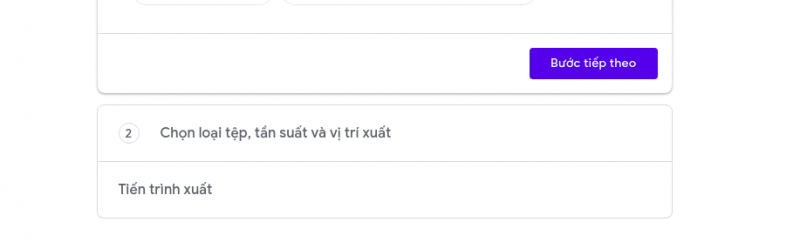
Chọn bước tiếp theo để chuyển sang bước kế tiếp của quá trình xuất ảnh Google Photos
Bước 5: chọn phương pháp muốn lấy dữ liệu từ Google Photos
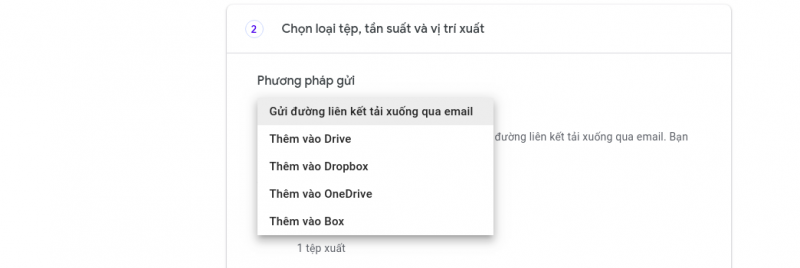
Google hỗ trợ nhiều tùy chọn lấy dữ liệu từ Google Photos
Bước 6: Chọn loại xuất, bao gồm 2 tùy chọn xuất dữ liệu Google Photo 1 lần hoặc xuất theo tần suất 2 tháng 1 lần trong 1 năm. Sau đó chọn định dạng lưu trữ file nén dạng Zip hoặc Taz. Thường thì tệp zip phổ biến hơn và được hỗ trợ trên nhiều nền tảng khác nhau.
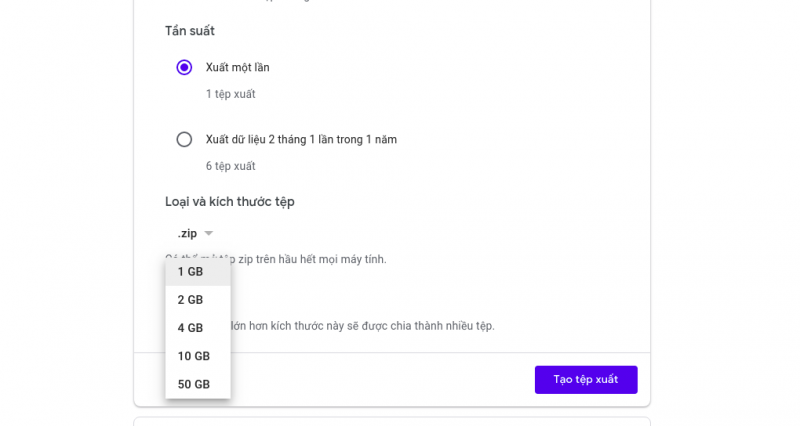
Google Photo hỗ trợ xuất ảnh Google Photos và chia nhỏ thành các tệp kích thước 2GB nếu vượt quá con số này.
Bước 7: Chọn tạo tệp xuất và theo dõi quá trình xuất ảnh trên Google Photos cho đến khi hoàn thành.
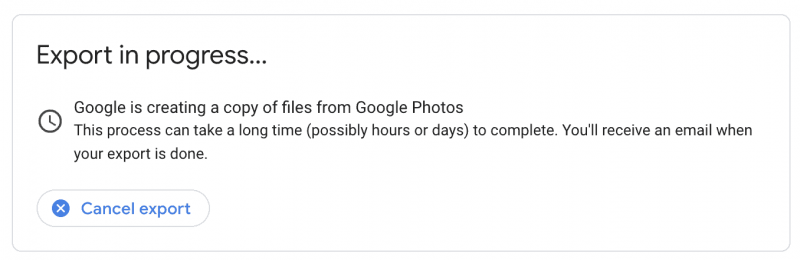
>>>>>Xem thêm: Cách phân loại Apple MacBook 2015
Bạn cũng có thể hủy xuất nếu không muốn xuất nữa hoặc thay đổi lại các cài đặt đã chọn rồi xuất lại.
Đừng quên theo dõi trang tin tức của HnamMobile để nhận được những tin tức, thủ thuật, đánh giá tư vấn mới nhất về công nghệ.
HnamMobile
Theo Androidheadlines
